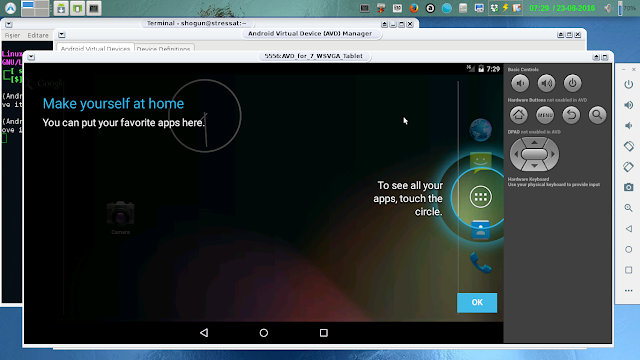Cerințe Linux:
- GNOME or KDE desktop Tested on Ubuntu® 12.04, Precise Pangolin (64-bit distribution capable of running 32-bit applications)
- 64-bit distribution capable of running 32-bit applications
- GNU C Library (glibc) 2.11 or later
- 2 GB RAM minimum, 8 GB RAM recommended
- 2 GB of available disk space minimum,
4 GB Recommended (500 MB for IDE + 1.5 GB for Android SDK and emulator system image) - 1280 x 800 minimum screen resolution
- Java Development Kit (JDK) 8
- For accelerated emulator: Intel® processor with support for Intel® VT-x, Intel® EM64T (Intel® 64), and Execute Disable (XD) Bit functionality, or AMD processor with support for AMD Virtualization™ (AMD-V™)
În funcție de distribuția folosită e posibil să aveți unele din aceste aplicații în mediile de pachete online, utilizatorii de Arch pot instala din AUR android-sdk sau genymotion. Dar poate fi dificil sau frustrant, genymotion rulează doar pe 64 biți (x86_64) și necesită Virtual Box, android-sdk nu se compilează din cauza unei erori la validarea semnăturii unei dependențe: ncurses5-compat-libs.
==> Validating source files with md5sums...Eu am reușit instalarea cu:
ncurses-6.0.tar.gz ... Passed
ncurses-6.0.tar.gz.asc ... Skipped
==> Verifying source file signatures with gpg...
ncurses-6.0.tar.gz ... FAILED (unknown public key 702353E0F7E48EDB)
==> ERROR: One or more PGP signatures could not be verified!
==> ERROR: Makepkg was unable to build ncurses5-compat-libs.
==> Restart building ncurses5-compat-libs ? [y/N]
yaourt --m-arg "--skippgpcheck" -Sb ncurses5-compat-libs
după care am reluat instalarea android-sdk. A urmat altă eroare, până la urmă am folosit opțiunea --force la yaourt:
yaourt -S --force android-sdk
E posibil ca nici așa să nu se compileze, pe laptop am reușit, pe desktop nu...A mers compilat din surse, dar nu pornește nici un AVD. Recomand instalarea din surse!
Cei ce nu reușesc instalarea, nu doresc să sară peste validarea unei chei, să forțeze compilarea, sau preferă să instaleze direct din surse, precum și cei ce folosesc altă distribuțe trebuie să descarce pachetul de aici: https://developer.android.com/studio/index.html, sau să dea în terminal comenzile pentru descărcare, dezarhivare, mutare în directorul rezultat, începerea instalării (exact în ordinea asta sunt și liniile următoare, asta face fiecare din ele):
wget http://dl.google.com/android/android-sdk_r24.4.1-linux.tgz
tar -xzvf android-sdk_r24.4.1-linux.tgz
cd android-sdk-linux/tools
./android
În fereastra apărută selectați pachetele pe care le doriți instalate. Userii de Ubuntu dau înaintea acestor comenzi încă una:
sudo apt-get install openjdk-6-jre openjdk-6-jdk icedtea6-plugin
Deschideți fișerul .bashrc, adăugați la finalul acestuia calea către android-sdk:
export PATH=${PATH}:~/android-sdk-linux/tools
export PATH=${PATH}:~/android-sdk-linux/platform-tools
dacă directorul android-sdk-linux/tools e-n /home/user, sau modificați în concordanță cu situația, de exemplu dacă e-n /home/user/Downloads liniile vor fi:
export PATH=${PATH}:~/Downloads/android-sdk-linux/tools
export PATH=${PATH}:~/Downloads/android-sdk-linux/platform-tools
Log out- log in, porniți un terminal și tastați android sau android avd, pe urmă vă descurcați. Prima comandă deshide Android SDK Manager, puteți instala pachete, face update-uri, dezinstala, porni din Tools AVD (Android Virtual Device) Manager, a doua va porni direct AVD Manager. Puteți alege unul din dispozitivele disponibile (Device Definitions), alegeți setările, creați un AVD pe care-l puteți găsi în Android Virtual Device și porni cu Start- Launch.
Procesul de configurare a unui dispozitiv virtual Android implică specificarea următoarelor proprietăți:
1- denumire (AVD Name): caracterele permise sunt litere minuscule / majuscule (a-z, A-Z), ., _ și -.
2- dispozitiv virtual (Device): se alege dintr-o listă în care fiecare dispozitiv virtual este identificat prin dimensiunea ecranului (diagonală exprimată în inchi, rezoluție exprimată în pixeli - lungime x lățime, densitate: ldpi, mdpi, hdpi, xhdpi, xxhdpi, tvdpi)
3- nivelul de API care va fi folosit (Target), în funcție de ceea ce a fost instalat anterior
4- tipul de procesor (CPU/ABI): ARM (armeabi-v7a), MIPS (mips), Intel Atom (x86)
Este recomandată alegerea arhitecturii x86, evident cu condiția să fie disponibilă:
5- posibilitatea de a folosi tastatura sistemului gazdă (Keyboard) este activată în cazul în care este selectată opțiunea Hardware keyboard present
6- tipul de interfață grafică (Skin)
7- utilizarea unor dispozitive ale sistemului gazdă pentru camerele dispozitivului virtual (Front Camera, Back Camera)
8- valorile corespunzătoare pentru dimensiunea memoriei RAM și a heap-ului (Memory Options)
9- valoarea corespunzătoare spațiului de stocare pe discul local (Internal Storage)
10- informații cu privire la cardul de memorie (SD Card): dimensiune (exprimată în MB), fișier din cadrul sistemului gazdă care să îi reflecte conținutul
11- opțiuni legate de emulare (Emulation Options)
a- Snapshot - permite ca starea dispozitivului virtual să fie stocată, astfel încât acesta să pornească mai rapid ulterior
b- Use Host GPU - folosirea unității de procesare grafică a sistemului gazdă
Surse:
http://techapple.net/2014/07/runinstall-official-android-sdk-emulator-linux-ubuntulinuxmint/
http://ocw.cs.pub.ro/courses/eim/tutoriale/android_virtual_device